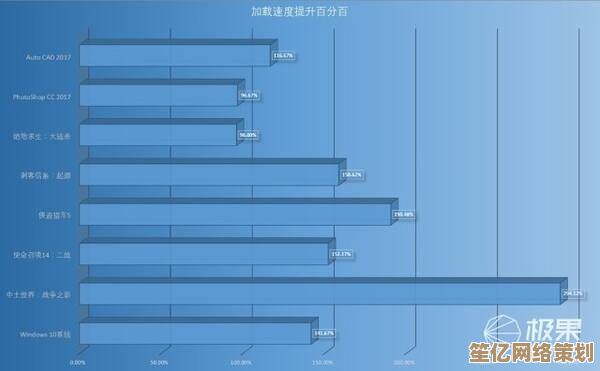探索苹果手机与电脑高效连接的多重方案与步骤解析
- 游戏动态
- 2025-10-11 11:42:23
- 1
我的“折腾”与顿悟
说实话,我一开始对苹果生态的“无缝连接”是有点怀疑的,看着广告里行云流水的隔空投送和接力,再看看我桌上那台时不时闹脾气的iPhone 13和年迈的MacBook Air,总觉得那是一种“别人家的生态”,直到有次赶稿,我在手机上查到一个关键数据,手忙脚乱地想要发邮件给自己,结果网络卡顿,差点误事——那一刻,我下定决心,必须把这些功能“调教”好。😤
经过一番摸索和不少“试错”,我才发现,高效连接的核心不是某个单一功能,而是根据不同场景,组合使用不同工具,它不是死板的流程,而更像一种灵活的工作习惯。
基础但核心的“铁三角”——iCloud、接力与隔空投送
这仨是苹果生态的基石,但用好它们需要一点设置和“默契”。
-
iCloud同步: 这不仅仅是备份照片,我的一个“顿悟时刻”是发现Safari浏览器标签页同步,在电脑上浏览一个网页,出门时拿起手机,Safari底部的小图标点开,电脑上那个标签页赫然在列,直接就能继续看,这种“不打断思路”的流畅感,是效率提升的关键,但要注意,iCloud同步有时会有延迟,别指望它像闪电一样快,给它一两分钟“喘口气”。☁️
-
接力: 这个功能太有魔力了,在Mac的程序坞或iPhone的应用切换器里,突然出现另一个设备上的应用图标,写邮件、做Keynote、甚至看备忘录时特别好用,但!它有个小脾气:设备必须靠得很近,蓝牙和Wi-Fi都得打开,我有次在书房和客厅之间就失灵了,后来发现是距离超出了“默契范围”,把它当作“近距离协作”的利器,而非远程解决方案。
-
隔空投送: 传照片、文档的神器,比微信文件助手快无数倍,我的个人经验是,把隔空投送设置为“仅限联系人”,能避免在公共场所被陌生人乱发图片的尴尬,传输大文件时,耐心点,进度条可能会卡一下,别急着取消,它一般在努力工作中。📤
被低估的“瑞士军刀”——“备忘录”与“提醒事项”
我以前觉得备忘录就是个便签,后来才发现它是个连接中枢,我在电脑上列好购物清单,到超市掏出手机直接打勾✅;突然的灵感,用手机语音输入,回到电脑上已经排版整齐等着我编辑,这种“随手记,随处见”的便利,极大地减少了信息中转的损耗。
“提醒事项”更是协作利器,我和家人共享了一个“家庭采购”列表,谁发现家里缺什么,随手加进去,所有人的设备上都会实时更新,这种轻量级的协同,比专门拉个群讨论高效多了。
进阶玩家的“外挂”——随航与通用控制
这是真正让我感到惊艳的部分,虽然设置过程有点小波折。
-
随航: 把iPad变成Mac的第二块显示屏,对于我这种需要同时查资料和写稿的人来说,简直是救命稻草,第一次设置时,我的iPad死活找不到我的Mac,重启了两次Wi-Fi才成功,但一旦连上,那种拖拽窗口的顺滑感,会让你觉得之前的折腾都值了。✍️
-
通用控制: 这个更夸张——用一套鼠标和键盘同时控制Mac和iPad,光标可以像穿过空气一样从Mac屏幕滑到iPad屏幕上,文件也能直接拖过去,我第一次成功时,像个孩子一样玩了好久,就为了把一张图片拖来拖去,这功能对设备型号和系统版本要求很严格,我的老Air就差点不支持,升级了系统才搞定,它完美解决了“在iPad上修图,但想用Mac键盘快捷键”的痛点。
我的“不完美”心得
苹果的连接方案并非完美无缺,它有时会“抽风”,比如隔空投送找不到设备,接力功能莫名消失,我的应对方法是:别慌,先检查三要素——蓝牙开否?Wi-Fi同否?设备登录的是同一个Apple ID否? 大部分问题都能解决,如果还不行,最朴素的“重启大法”往往有奇效。😅
说到底,高效连接的本质,是让技术适应你的工作流,而不是让你去迁就技术,别想着一口吃成胖子,先从“隔空投送一张照片”开始,慢慢体验那种“无感”的便捷,当你习惯了这种设备间无声的对话,你会发现,效率的提升是水到渠成的事,这个过程,本身也是一种有趣的探索。
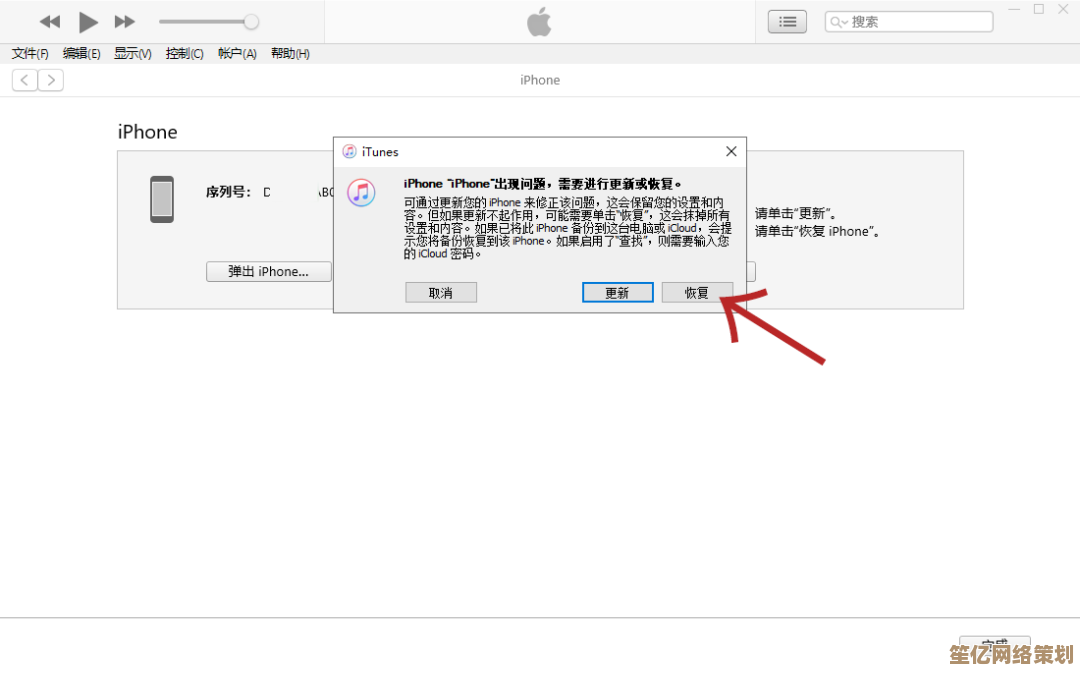
本文由庾鸿宝于2025-10-11发表在笙亿网络策划,如有疑问,请联系我们。
本文链接:http://waw.haoid.cn/yxdt/23824.html
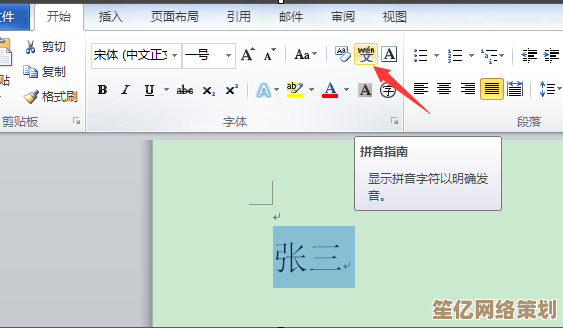
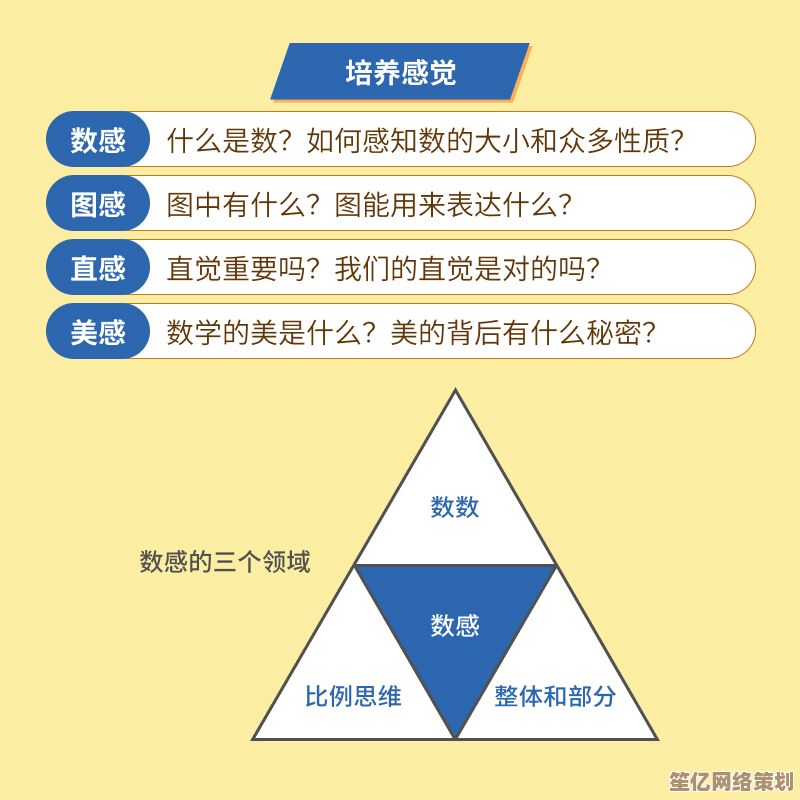

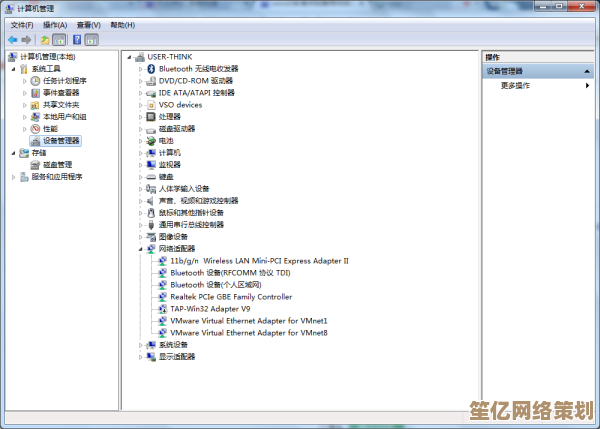

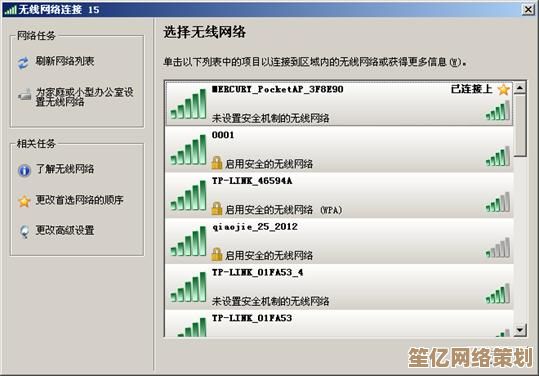
![[gapps]集成Google强大工具,让手机功能更高效、更便捷](http://waw.haoid.cn/zb_users/upload/2025/10/20251011140330176016261094425.jpg)